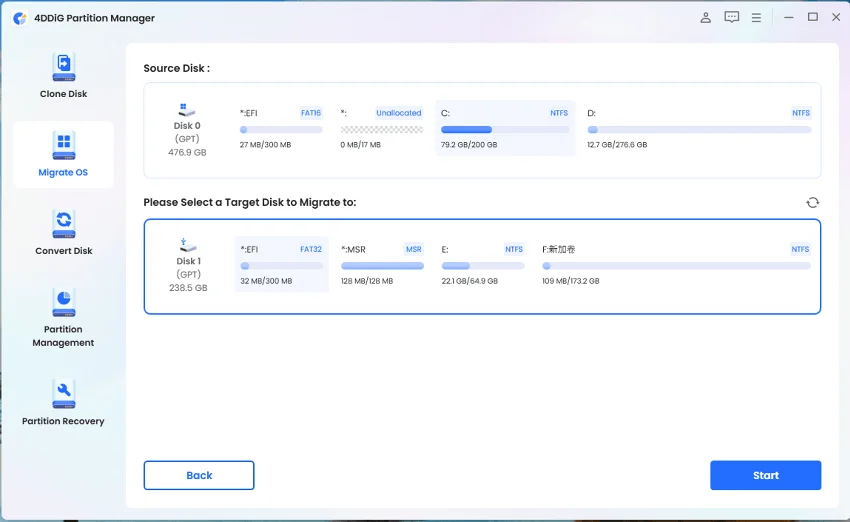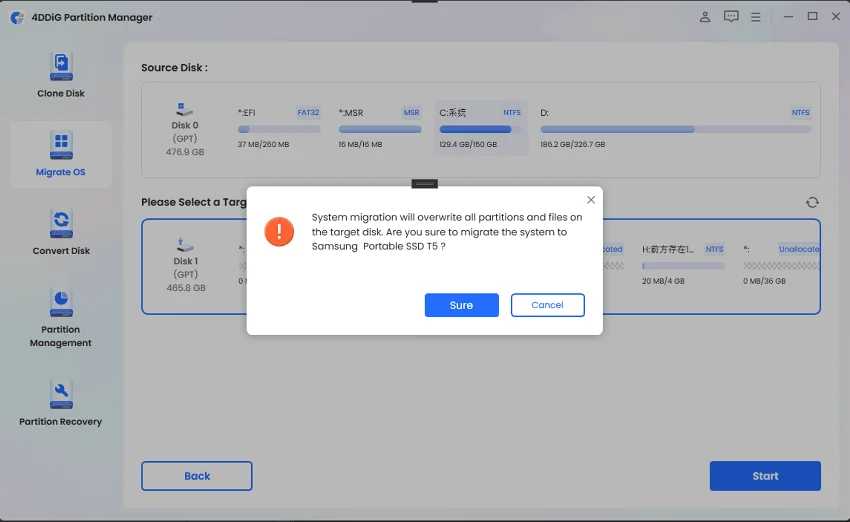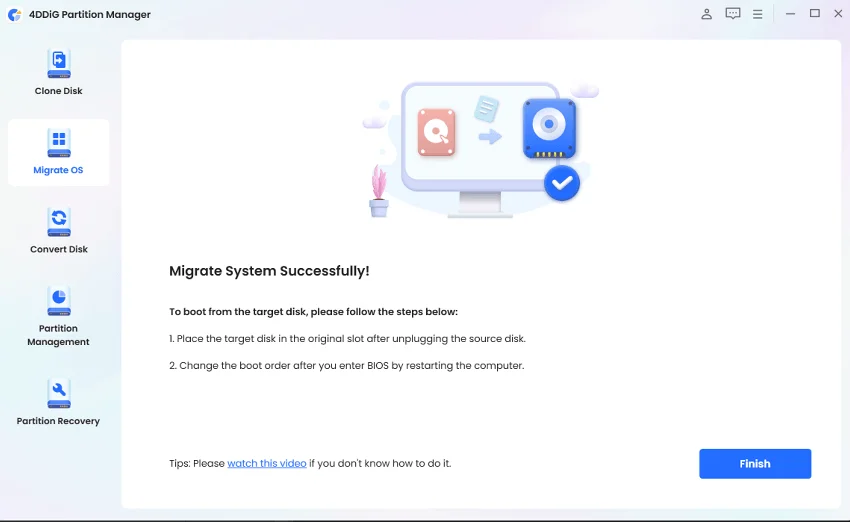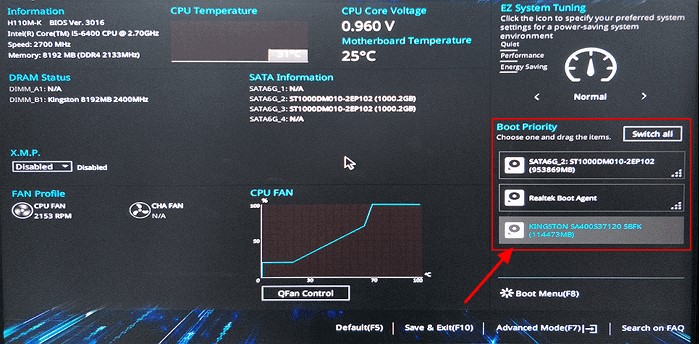Como Transformar um SSD em Drive de Boot [Passo a Passo]
Atualizar o armazenamento do seu computador pode aumentar significativamente seu desempenho, e uma das melhorias mais eficazes é a troca do disco rígido tradicional (HD) por um drive de estado sólido (SSD). Um SSD pode acelerar seu sistema, tornando o tempo de inicialização mais rápido e os aplicativos mais responsivos. Se você está considerando essa atualização, mas não sabe por onde começar, está no lugar certo. Este guia vai explicar como transformar um SSD em drive de boot para otimizar o desempenho do seu sistema. Então, vamos aprender como fazer isso!
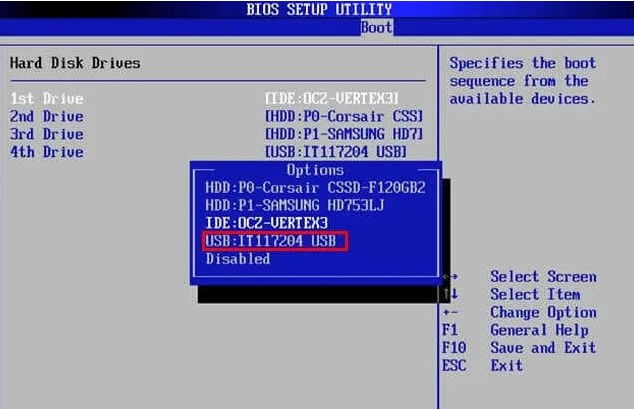
Parte 1: Preparativos antes de configurar o SSD como drive de boot
1. Instale o SSD no seu computador
Antes de aprender como configurar o SSD como drive de boot no BIOS, você precisa instalá-lo fisicamente no seu computador. Siga os passos abaixo:
- Desligue seu computador e desconecte todos os cabos de energia.
-
Use uma chave de fenda para remover a tampa do gabinete do computador.

- Em seguida, conecte o SSD ao computador por meio dos cabos de conexão.
2. Ative o SSD no BIOS
Após instalar o SSD, o próximo passo essencial é ativá-lo no BIOS (Sistema Básico de Entrada/Saída). O BIOS é a interface de firmware entre o hardware do computador e o sistema operacional. Siga os passos abaixo:
- Primeiro, reinicie seu computador. Em seguida, pressione imediatamente as teclas (F2, Del, Esc ou F10) para acessar a configuração do BIOS.
- Depois, entre na configuração e ative o SSD.
- Por fim, salve as alterações e saia.
3. Software de migração do sistema operacional
Ao fazer upgrade para um SSD, você pode transferir seu sistema operacional (SO) e arquivos existentes do disco rígido atual para o novo SSD. Esse processo é conhecido como migração do SO e pode ser realizado com softwares especializados como o 4DDiG Partition Manager.
Parte 2: Como migrar o Windows para o SSD? Apenas 3 Passos!
Migrar o Windows para um novo SSD pode ser um desafio, mas temos a solução ideal. Recomendamos utilizar o 4DDiG Partition Manager, que simplifica a migração com sua interface intuitiva e recursos poderosos.
Confira as principais funcionalidades do 4DDiG Partition Manager:
- Migrar SO para SSD: o 4DDiG Partition Manager pode transferir seu sistema operacional do disco atual para um SSD, garantindo uma experiência de inicialização (boot) rápida e estável.
- Gerenciamento de Partições: essa ferramenta facilita criar, excluir, redimensionar e formatar partições para otimizar o uso do espaço do disco.
- Clonagem de Disco: agora você pode clonar discos inteiros, incluindo arquivos de sistema e aplicativos instalados, para outra unidade com o 4DDiG Partition Manager.
- Backup e Recuperação de Dados: esta ferramenta protege seus dados com poderosas opções de backup e recupera arquivos perdidos ou excluídos quando necessário.
Siga os passos abaixo para migrar seu Windows para um SSD em apenas três passos simples usando o 4DDiG Partition Manager:
-
Conecte o novo drive após baixar e instalar o 4DDiG Partition Manager no seu computador. Depois, abra o software, selecione o novo drive como destino e clique em “Iniciar” para continuar.
DOWNLOAD GRÁTISDownload Seguro

-
Uma janela pop-up o alertará de que arquivos e partições no disco de destino serão sobrescritos durante a migração do sistema. Clique em “Confirmar” e depois em “Iniciar” para começar a migração.

-
Dependendo do tamanho do espaço de armazenamento, a migração do sistema iniciará pelo 4DDiG Partition Manager e levará algum tempo para concluir. Você poderá acompanhar os dados da migração, incluindo tempo decorrido e velocidade.

Parte 3: Como configurar um SSD como drive de boot no Windows 11/10?
Após migrar seu Windows para o SSD, o passo final é configurar o SSD como drive principal de boot. Isso garante que seu computador utilize o SSD para iniciar, aproveitando sua maior velocidade. Siga os passos abaixo para configurar o SSD como drive de boot principal:
- Reinicie o computador e pressione as teclas F2/F12/Del para acessar o BIOS.
-
Vá até a opção de boot e altere a ordem de inicialização para garantir que o sistema operacional inicie pelo novo SSD.

- Depois disso, salve as alterações, saia do BIOS e reinicie seu computador.
Perguntas frequentes sobre como configurar um SSD como drive de Boot
Qual é a vantagem de configurar um SSD como drive de boot?
Comparado a um disco rígido tradicional (HD), você terá tempos de inicialização mais rápidos, carregamento ágil de aplicativos e melhor responsividade geral.
Preciso reinstalar o Windows para usar meu SSD como drive de boot?
Não, não é necessário reinstalar o Windows. Você pode usar softwares de migração do sistema operacional, como o 4DDiG Partition Manager, para clonar seu sistema atual do disco rígido (HD) para o SSD.
Como verificar se meu SSD está configurado como drive de boot?
Depois de configurar o SSD como drive de boot no BIOS/UEFI, reinicie seu computador. Se o sistema iniciar mais rápido do que antes, provavelmente está usando o SSD. Você também pode verificar nas configurações do BIOS/UEFI ou na ferramenta Gerenciamento de Disco do Windows.
Conclusão
Resumindo, configurar um SSD como drive de boot é uma atualização simples, mas com grande impacto. Apresentamos um guia completo sobre como transformar um SSD em drive de boot. Seja você iniciante ou experiente, ferramentas como o 4DDiG Partition Manager tornam o processo fácil e acessível. Cada passo foi elaborado para garantir uma migração tranquila, desde a instalação do SSD até a configuração do BIOS/UEFI. Esperamos que você tenha aprendido como definir o SSD como drive de boot padrão para melhorar o desempenho do seu sistema com eficiência.
Download Seguro